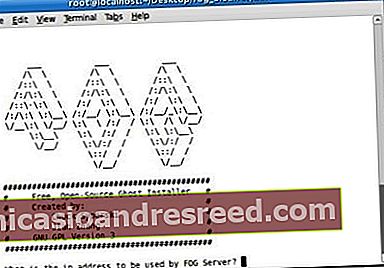Khởi động mạng (PXE) là gì và bạn có thể sử dụng nó như thế nào?

Bạn đã bao giờ cần khắc phục sự cố hoặc chẩn đoán một máy tính có vấn đề và bạn quên mất đĩa CD tiện ích ở đâu chưa? Chúng tôi sẽ chỉ cho bạn cách sử dụng tính năng khởi động mạng (PXE) với FOG để biến vấn đề đó thành dĩ vãng.
Hình ảnh của h.koppdelaney
Tổng quan về PXE
PXE (Pre eXecution Environment), được phát âm trìu mến là Pixie (như trong bụi cổ tích), là một phương pháp khởi động máy tính cuối (máy khách) chỉ bằng cách sử dụng card mạng của nó. Phương pháp khởi động này đã được tạo ra từ năm 1999 và miễn là máy tính được đề cập được kết nối với mạng (và hỗ trợ tiêu chuẩn này), có thể phá vỡ quy trình khởi động thông thường (IE Power on -> BIOS -> HD / CD) và thực hiện một số công việc tiện lợi bắt đầu từ khắc phục sự cố, sử dụng hệ điều hành trực tiếp và thậm chí là hình ảnh lại máy…. nhưng chúng ta đang vượt lên khỏi bản thân của chúng ta, hãy quay trở lại từ đầu.
Khi sử dụng PXE, quá trình khởi động được thay đổi từ thứ tự bình thường thành:
Bật nguồn -> BIOS -> Ngăn xếp PXE của Card mạng -> Chương trình Khởi động Mạng (NBP) được tải xuống bằng TFTP từ máy chủ đến RAM của Máy khách -> NBP có trách nhiệm thực hiện bước tiếp theo (còn gọi là khởi động giai đoạn 2).
Sử dụng “PXElinux” NBP, có thể thiết lập máy chủ cho nhiều hơn, sau đó chỉ cần một chương trình khởi động PXE cho khách hàng của chúng tôi. Theo một nghĩa nào đó, nó là thành phần bí mật cho phép chúng ta thực hiện tất cả những điều trên và sau đó là một số điều. Để được giải thích sâu hơn về toàn bộ quá trình, lịch sử của nó và một số tùy chọn cơ sở hạ tầng mà nó và gPXE (là một người anh em họ phát triển hơn) cho phép, hãy xem bài giảng này trên YouTube từ các nhà phát triển của họ. Ngoài ra, dưới đây là video về thiết lập từ năm 2008 nhanh chóng xem xét một số khả năng khởi động.
Mục tiêu
Hướng dẫn này sẽ là phần đầu tiên trong loạt hướng dẫn về PXEing. Trong hướng dẫn này, chúng tôi sẽ đặt nền tảng mà chúng tôi sẽ xây dựng trong các bài viết trong tương lai.
Khuyến nghị, giả định và điều kiện tiên quyết
- Máy khách bạn đang thử nghiệm, hỗ trợ khởi động PXE và bạn biết cách kích hoạt nó.
- Hướng dẫn này được viết và thử nghiệm bằng Debian Squeeze, Ubuntu server 9.10 và Linux Mint10. Do đó, giả định rằng bạn cũng có một hệ thống dựa trên Debian để làm việc.
- Bạn có thể muốn xem Cách thiết lập RAID phần mềm cho máy chủ tệp đơn giản và Cách thiết lập tổng hợp liên kết mạng (802.3ad), vì nhu cầu băng thông mạng và đĩa trên loại máy chủ này có thể có tốc độ thực sự cao. Việc xây dựng dựa trên nền tảng của một máy chủ có khả năng phục hồi cao cho các hệ thống con ổ đĩa và mạng của nó rất được khuyến khích.
- Bạn sẽ thấy tôi sử dụng VIM làm chương trình biên tập, điều này là do tôi đã quen với nó… bạn có thể sử dụng bất kỳ trình chỉnh sửa nào khác mà bạn muốn.
Cài đặt - Nâng vật nặng bằng cách tận dụng FOG
FOG là một giải pháp nhân bản máy tính mã nguồn mở miễn phí được tạo ra bởi * Chuck Syperski và Jian Zhang. FOG sử dụng phần mềm thường xuyên có sẵn (như Apache, MySQL và tftpd-hpa để đề cập đến một số phần mềm) và đóng gói chúng thành một giải pháp quản lý vòng đời máy tính (PCLM) miễn phí và hiệu quả. Sử dụng PCLM miễn phí này, bạn có thể sao lưu trạng thái máy tính bằng cách chụp ảnh nó, triển khai các chương trình và cài đặt (IE Firefox, Office, Printers & etc ') và các chính sách cấu hình (cài đặt trình bảo vệ màn hình và đăng xuất tự động của IE). giao diện web trung tâm.
Ghi chú: Một cuộc phỏng vấn với Chuck và Jian về FOG có sẵn tại Tightwad Tech.
Sử dụng FOG làm nền tảng cho máy chủ PXE của bạn, là một lối tắt tuyệt vời để có tất cả các phần cần thiết như TFTP và nếu cần, DHCP tại chỗ mà không cần phải cài đặt và định cấu hình chúng theo cách thủ công, đồng thời cung cấp cho bạn tất cả chức năng của FOG như một Tặng kem.
Vì mục tiêu của chúng tôi là thêm chức năng cho hệ thống vốn đã tuyệt vời này, nên chúng tôi sẽ không trình bày sâu về cách sử dụng FOG cũng như quy trình cài đặt của nó. Trang wiki của FOG, với hướng dẫn bằng văn bản và video của họ đủ mạnh để có được thông tin chuyên sâu, nếu bạn muốn tìm hiểu kỹ. Các bước tóm tắt là:
sudo mkdir -p / opt / mist-setup- Tải xuống gói FOG mới nhất từ sourceforge vào thư mục đã tạo ở bước trước.
- Giải nén gói và bắt đầu cài đặt.
sudo tar -xvzf sương mù * - Bạn sẽ được trình cài đặt nhắc nhiều lần:
3. Địa chỉ IP sẽ được sử dụng bởi Máy chủ FOG này là gì? [máy chủ-IP-phát hiện-trên eth0] - Đi vào.
10. Thừa nhận và làm theo hướng dẫn trên màn hình cho “MySQL“.
11. Để Mật khẩu MySQL trống cho tài khoản gốc.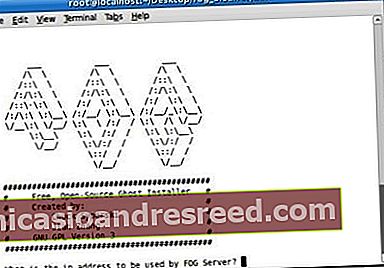
Hình ảnh từ FOG wiki. - Truy cập địa chỉ Sương mù bằng trình duyệt của bạn và làm theo hướng dẫn trên màn hình.
*Ghi chú: Giả sử bạn làm KHÔNG PHẢI có DHCP khác hoặc nó không được thiết lập để xử lý PXE. Nếu bạn muốn định cấu hình DHCP hiện có của mình, hãy xem Định cấu hình DHCP cho PXE.
Theo như cài đặt FOG, đó là nó. Một lần nữa, mặc dù FOG là một hệ thống tuyệt vời, nhưng việc sử dụng nó không phải là trọng tâm của hướng dẫn này và chúng tôi khuyến khích bạn truy cập vào wiki của nó để bạn có thể hiểu rõ hơn về khả năng của FOG và cách nó có thể giúp bạn quản lý khách hàng của mình vòng đời.
Nếu tất cả đều ổn, bạn sẽ có thể khởi động PXE máy khách của mình (thường là F12) và được chào đón bởi menu mặc định của FOG.

Để nhanh chóng “nếm trải những điều sắp xảy đến”, bạn có thể chọn tùy chọn “Chạy Memtest86 +” và được chào đón bởi chương trình Memtest mà chúng tôi đã đề cập trong hướng dẫn “Chẩn đoán sự cố phần cứng PC bằng Ubuntu Live CD”.
Cấu trúc tệp và thư mục
Như đã nêu trước đó, mục đích của chúng tôi là mở rộng khả năng của FOG và để đạt được mục đích đó, chúng tôi sẽ cần thêm một số tệp và thư mục.
Tạo cấu trúc thư mục con:
Các thư mục con này sẽ đóng vai trò là mẫu cho tất cả các hình ảnh, chương trình và cấu hình mà chúng tôi sẽ sử dụng để mở rộng FOG. Điều chỉnh tệp cấu hình "mặc định" Chúng tôi sẽ xây dựng một menu chính mới và đưa tất cả các chức năng của FOG vào menu phụ của riêng chúng. Sao chép tệp cấu hình /tftpboot/pxelinux.cfg/default vào howtogeek / menu / mist.cfg Bây giờ hãy chỉnh sửa nội dung của tệp “mặc định” ban đầu: Làm cho nội dung của nó trông như thế này: Khi chúng ta hoàn thành, cấu hình này sẽ cung cấp cho bạn 3 menu phụ: “Tiện ích”, “FOGing thủ công”, “Nội dung Linux”. Tạo tệp "chính" Tệp chính cho phép chúng tôi thực hiện các thay đổi toàn cầu đối với giao diện của các menu mà không cần nhập đi nhập lại chúng một cách riêng lẻ. Những thứ như hình nền mặc định, khung viền, vị trí, v.v., tất cả sẽ được hợp nhất trong master.cfg tập tin. Tạo tệp: Làm cho nội dung của nó giống như sau: MENU BACKGROUND sương mù / genie.png MENU MARGIN 0 Cấu hình ở trên, sẽ tạo ra các đường viền và điểm nổi bật màu tím, nếu bạn muốn có giao diện khác, chỉ cần thay đổi các giá trị. Kết nối menu phụ FOG với menu chính Bởi vì chúng tôi đã tạo một bản sao đơn giản của tệp cấu hình ban đầu vào thư mục con menu (giữ nguyên giản đồ màu, thời gian chờ và tương tự của nó), nếu bạn truy cập menu phụ này ngay bây giờ từ ứng dụng khởi động PXE, nó sẽ hoạt động, nhưng bạn sẽ không thể trở lại menu chính mà không khởi động lại máy. Vì vậy, hãy chỉnh sửa /tftpboot/howtogeek/menus/fog.cfg tập tin: Thêm mục nhập này sau mục nhập “tiêu đề màu menu” và trước các chức năng FOG: Tạo khung menu phụ Chúng tôi đã tạo 4 menu phụ, ba trong số đó tùy thuộc vào chúng tôi để điền. Để làm như vậy, hãy tạo mẫu mà chúng ta sẽ xây dựng. Tạo tệp mẫu: Làm cho nội dung này trở thành nội dung của nó: Hãy tạo tiền đề cho các menu phụ bổ sung, sẽ được đề cập trong các hướng dẫn trong tương lai: Vậy là xong, bố cục cơ bản hiện đã sẵn sàng và từ bây giờ, chúng tôi chỉ cần xây dựng dựa trên đó, chúng tôi sẽ trình bày trong các hướng dẫn trong tương lai. Cho đến khi những hướng dẫn viên tương lai này đến, bạn được khuyến khích làm quen với FOG vì đây là một chuyến đi thú vị đối với bản thân. Cập nhật: Tương lai là ở đây :) Cách khởi động mạng (PXE) Ubuntu LiveCD Tự đi FOG sudo mkdir -p / tftpboot / howtogeek / menusudo cp /tftpboot/pxelinux.cfg/default /tftpboot/howtogeek/menus/fog.cfgsudo vim /tftpboot/pxelinux.cfg/default DEFAULT vesamenu.c32NHÃN FOGKERNEL vesamenu.c32PHỤ LỤC howtogeek / menu / mist.cfgMENU LABEL UtilsLABEL LinuxLABEL sương mù.localsudo vim /tftpboot/pxelinux.cfg/master.cfg
Để đặt ảnh nền, hãy đặt ảnh vào “/ tftproot”Và trỏ đến thư mục“NỀN TẢNG THỰC ĐƠN”Đến đường dẫn tương đối của hình ảnh (chúng tôi khuyên bạn nên sử dụng hình ảnh có độ phân giải 640 * 480). Ví dụ: đường dẫn đầy đủ cho hình ảnh được định cấu hình ở trên sẽ là: “/tftproot/fog/bg.png“.sudo vim /tftpboot/howtogeek/menus/fog.cfgLABEL trở lạisudo vim /tftpboot/howtogeek/menus/template.cfgMENU BAO GỒM /pxelinux.cfg/master.cfgcd / tftpboot / howtogeek / menu /